이 포스팅은 쿠팡 파트너스 활동의 일환으로 수수료를 지급받을 수 있습니다.
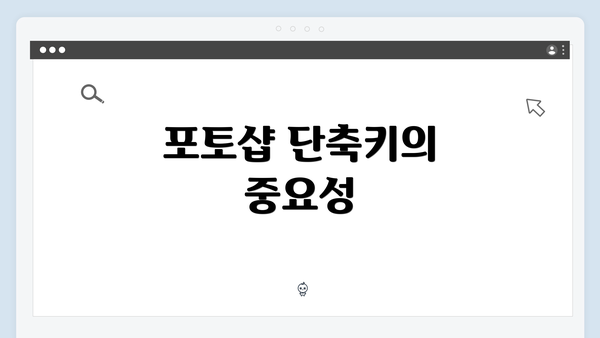
포토샵 단축키의 중요성
포토샵에서 일하는 동안 단축키의 활용은 작업 효율성을 높이는 데 필수적이다. 단축키는 마우스를 사용하지 않고도 다양한 기능에 신속하게 접근할 수 있게 해준다. 예를 들어, Ctrl + Z를 사용하면 이전 작업으로 돌아갈 수 있으며, Ctrl + S로 작업한 내용을 즉시 저장할 수 있다. 이러한 기본 단축키는 반복적인 작업이나 긴급한 수정을 신속하게 진행할 수 있도록 도와준다. 단축키를 익히는 것은 포토샵을 보다 능숙하게 사용할 수 있는 첫걸음이 된다. 본문에서는 다양한 기본 단축키와 그 활용법에 대해 자세히 설명하겠다.
기본 단축키 목록
단축키를 활용하면 작업 속도를 획기적으로 높일 수 있다. 여러 가지 단축키가 있지만, 가장 많이 사용되는 기본 단축키를 정리한 표를 아래에 제시한다. 이 표는 포토샵을 사용하는 모든 사용자들에게 유용할 것이다.
| 기능 | 단축키 |
|---|---|
| 새 파일 만들기 | Ctrl + N |
| 열기 | Ctrl + O |
| 저장 | Ctrl + S |
| 되돌리기 | Ctrl + Z |
| 선택 도구 전환 | V |
| 확대 | Ctrl + + |
| 축소 | Ctrl + – |
| 레이어 복제 | Ctrl + J |
| 지우기 | Delete |
| 브러시 도구 | B |
이 표는 포토샵을 사용하며 가장 기본적으로 알아야 할 단축키들을 정리한 것이다. 특히 자주 사용하는 기능들이 많기 때문에, 이들을 익히는 것이 매우 중요하다.
설치 후 기본 설정과 단축키 어셈블리
포토샵 설치 후 사용자는 여러 설정을 통해 자신의 작업 환경을 최적화할 수 있다. 설치가 완료되면 기본 환경설정을 조정하여 자주 사용하는 도구와 기능에 대한 단축키를 수정하거나 추가할 수 있다. 이러한 맞춤형 설정을 통해 각 사용자는 자신의 작업 스타일에 맞는 단축키 조합을 찾아내고, 더 나은 효율성을 추구할 수 있다.
특히, 포토샵의 기본 단축키를 개인화하려면 “Edit” 메뉴에서 “Keyboard Shortcuts”를 선택하면 된다. 여기서는 각 도구에 대해 새로운 단축키를 지정해줄 수 있으며, 기존 단축키를 변경할 수도 있다. 자주 사용하지 않는 기능이 있는 경우, 이를 생략하고 더 유용한 기능에 단축키를 할당하는 것이 좋다. 이러한 개인화는 포토샵 사용 시 더 많은 시간을 절약하게 도와준다.
포토샵에서의 단축키 사용 전략
단축키를 효과적으로 사용하기 위해서는 몇 가지 전략이 필요하다. 우선, 자주 사용하는 기능의 단축키를 반드시 암기해야 한다. 이를 위해 반복적인 연습이 필요하며, 특히 초보자는 매일 사용할 기능부터 시작하는 것이 좋다.
또한, 단축키에 익숙해지는 것도 중요하다. 처음에는 시간이 걸릴 수 있지만, 점차적으로 단축키 사용에 능숙해지면 작업 속도가 크게 향상될 것이다. 일례로, 브러시 도구를 사용할 때 B 단축키를 기억해두면, 도구전환을 빠르게 할 수 있어 시간 절약에 도움이 된다.
마지막으로, 다양한 작업 환경에서의 적용을 통해 다양한 단축키를 활용해보는 것이 포토샵에 대한 이해를 높이고, 전반적인 그래픽 디자인 능력 향상에 기여할 것이다. 이런 식으로 단축키 전략을 세워 활용하는 것은 필수적인 작업 도구가 될 것이다.
고급 단축키와 팁
기본적인 단축키 외에도, 포토샵에는 고급 사용자들을 위한 다양한 단축키가 존재한다. 예를 들어, Shift 키를 사용하여 특정 작업을 조절하거나, Alt 키를 사용하여 레이어를 복제하는 등의 고급 단축키는 복잡한 작업을 보다 쉽게 만들어준다.
고급 단축키를 잘 활용하면 디자인 작업에서 품질과 효율성을 동시에 잡을 수 있다. 예를 들어, 여러 레이어를 선택할 때, Ctrl + 클릭으로 개별 레이어를 선택한 다음, Shift + 클릭으로 범위를 묶을 수 있다. 이처럼 조작하는 다양한 팁을 익히면, 포토샵에서의 생산성이 크게 향상될 것이다.
또한, 자주 사용되는 단축키의 조합을 연습해보는 것도 좋다. Ctrl + T(자유 변형), Ctrl + Shift + N(새 레이어 만들기)와 같은 조합은 디자인 작업 시 유용하게 활용될 수 있다.
포토샵 단축키 마스터하기
포토샵에서의 작업의 대가가 되기 위해선 단축키는 필수 육성 요소이다. 따라서 모든 디자이너와 사용자는 포토샵의 기본 및 고급 단축키에 대한 깊은 이해를 가져야 한다. 특히 설치 후의 맞춤 설정, 단축키 활용 전략 설정, 그리고 고급 단축키 사용은 작업의 질을 높이는데 훌륭한 도움이 된다.
여기서 언급한 정보를 토대로 자신의 사용 환경을 최적화하고, 경쟁력을 갖춘 포토샵 사용자로 발전하기를 바란다. 포토샵은 단순한 그래픽 편집 프로그램이 아니라, 창의성을 발휘하는 도구임을 잊지 말아야 한다. 단축키의 익히기는 단순한 기술이 아니라, 포토샵의 진정한 마스터로 도약하는 첫걸음이다.
자주 묻는 질문 Q&A
Q1: 포토샵에서 단축키의 중요성은 무엇인가요?
A1: 포토샵에서 단축키는 작업 효율성을 높이고, 마우스를 사용하지 않고도 신속하게 기능에 접근할 수 있게 해줍니다.
Q2: 포토샵의 기본 단축키는 어떤 것들이 있나요?
A2: 포토샵의 기본 단축키로는 Ctrl + N(새 파일 만들기), Ctrl + O(열기), Ctrl + S(저장), Ctrl + Z(되돌리기) 등이 있습니다.
Q3: 단축키를 개인화하는 방법은 무엇인가요?
A3: 단축키를 개인화하려면 “Edit” 메뉴에서 “Keyboard Shortcuts”를 선택하여 원하는 도구에 새로운 단축키를 지정하거나 기존 단축키를 변경할 수 있습니다.
이 콘텐츠는 저작권법의 보호를 받는 바, 무단 전재, 복사, 배포 등을 금합니다.